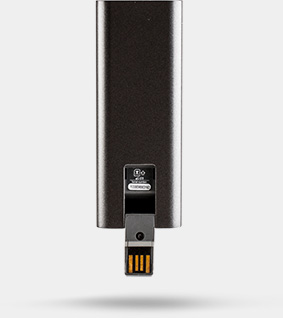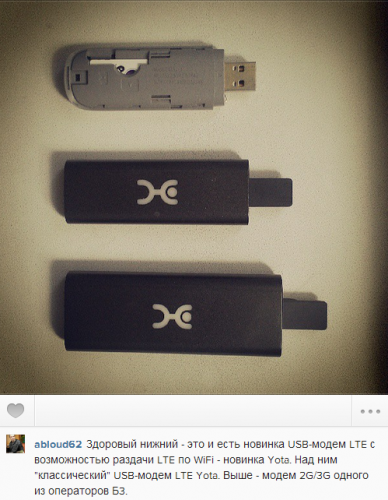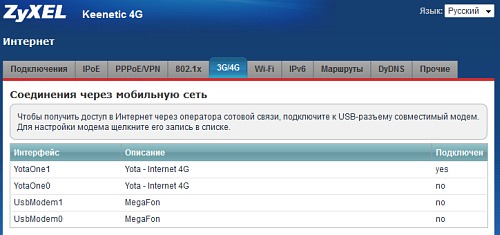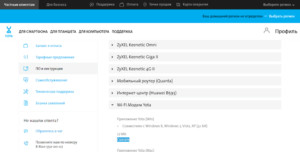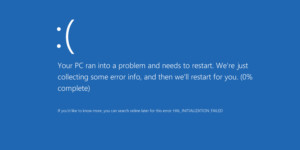Содержание
- Unlock-Code.Ru
- Разблокировка Yota 4G LTE Wi-Fi
- UnlockClub .Ru
- Swf2 read tool 151 http protocol error 404
Unlock-Code.Ru
Разблокировка модемов, телефонов, планшетов
Huawei, ZTE, Alcatel и других девайсов
Разблокировка Yota 4G LTE Wi-Fi
Автор темы
Создано тем: 278
Репа: 
Yota 4G LTE Wi-Fi продаётся у оператора Yota и имеет блокировку на оператора. Разблокируется кодом, который можно приобрести на нашем сайте. Разлочка Yota 4G LTE Wi-Fi полностью безопасна и предусмотрена заводом-производителем. Гарантия при таком способе не теряется.
Внимание. Не путать с другими моделями. Смотрите название и на фото внимательно.
АВТОМАТИЧЕСКИЙ СЕРВИС ПОЛУЧЕНИЯ ОФИЦИАЛЬНОГО КОДА РАЗБЛОКИРОВКИ С СЕРВЕРА, СРАЗУ ПОСЛЕ ОПЛАТЫ. БЕЗ УЧАСТИЯ ОПЕРАТОРА В ЛЮБОЕ ВРЕМЯ СУТОК. СЕРВЕР РАБОТАЕТ 24/7 (Через торговую площадку)
Разблокировка Yota 4G LTE Wi-Fi
1. Нам нужен сам модем (сим-карту Йоты извлеките, она нам не понадобится), вставьте модем в ваш ПК и ждите пока будут доступны настройки модема 10.0.0.1
2. Качаем программу SWF2 Read Tool
3. Убедитесь, что с вашего браузера открываются настройки модема т.е. 10.0.0.1, после чего в приложении SWF2 reader tool нажимаете «1.read data» (там вылезет куча слов всякой инфы и тд и тп).
4. Выписываем IMEI. Узнать его можно в web-интерфейсе устройства на странице информации об устройстве — 10.0.0.1/ (спереди добавить http://)
5. Если же информация по каким-то причинам была считана некорректно, например, вы увидели в логе сообщение вида Error [x] . Try again after reboot! Попробуйте переподключить модем к ПК (т.е. вытащить его, вставить по новой, убедиться что он определился и web-интерфейс доступен) и провести повторное чтение данных.
6. Оплатите товар (если вы осуществляете оплату через внешнюю платежную систему (торговую площадку) и по завершении оплаты у вас появиться кнопка «Вернуться на сайт продавца» — не забудьте нажать ее), после совершения оплаты у вас появиться форма для ввода данных (IMEI), внимательно введите их или оставьте заявку на форуме.
7. После получения товара, в приложении SWF2 reader tool в строку NCK вставляете цифры из «Unlock v1» и кликаете на «2. Unlock» (другие коды не пробовать).
8. После этого извлеките модем и вставьте сим-карту в модем другого оператора.
9. Не забудьте оставить отзыв о приобретенном товаре!
Пример заявки:
IMEI:123456789123456
Оплатил: кошелек и время платежа
Часто задаваемые вопросы:
Как долго ждать оплаченный товар по заявке?
Срок получения от 5 минут до 1 часа. (Пожалуйста, не надо писать, когда будет код. Он будет обязательно.)
Все мы люди и мы можем быть заняты или отсутствовать некоторое время.(Мы тоже умеем спать в ночное московское время.)
Я оплатил. Как доказать?
Если вы оплатили, достаточно написать время оплаты и куда вы перечислили средства. Мы проверим)
Средства не возвращаются в случае, если:
1. Устройство по каким-либо причинам не требует код разблокировки (например, исчерпаны все попытки ввода). 2. Были внесены изменения в программную часть устройства (перепрошивка). Работа кодов гарантируется только на родной прошивке. 3. После оплаты и получения товара выясняется, что у вас другая модель устройства. Совершая оплату вы соглашаетесь с условиями сервиса! Будьте внимательны.
Источник
UnlockClub .Ru
Приглашаем посетителей нашего форума принять участие в бесплатном тестировании разблокировки Wi-Fi модема Yota 4G LTE. Wi-Fi модем Yota 4G LTE — это LTE модем от Yota, с возможностью раздачи WiFi на подключенные к нему устройства. Другое название этого модема — Yota Swift Wi-Fi. Модем поддерживает только 4G с частотами LTE B3, B7, B20, работать в 2G или 3G устройство не может физически, из-за ограничений чипсета.
Устройство построено на базе чипа от Altair Semiconductor — Altair FourGee-3800 с MIPS архитектурой. Подробные характеристики данного чипсета вы можете, при желании, найти в любом поисковике.
На данный момент в тестировании могут принять участие владельцы следующих устройств:
- Wi-Fi Modem YOTA 4G LTE [YRWMR1_x.xx]
- Saima4G LTE+WiFi [STWMR1_x.xx]
- Возможно и некоторых других, для которых чтение данных выполнится успешно.
Что требуется от вас?
- Скачайте приложение SWF2 Reader Tool (пароль на архив unlockclub.ru)
- Извлеките из модема SIM-карту, подключите его через USB.
- Убедитесь что модем доступен через web-интерфейс (10.0.0.1), т.е. что вы можете зайти в web-интерфейс модема в браузере и нажмите кнопку «1. Read Data» в SWF2 Reader Tool.
- В результате в окне лога у вас появится примерно следующая информация:
| Код |
|---|
Разместите здесь запрос на разблокировку вашего модема согласно образцу:
Wi-Fi Modem YOTA 4G LTE
Firmware Name: STWMR1_1.05
IMEI: 3556110xxxxxxxx
— [ Begin Encrypted Block ] —
267665696718181Axxxxxxxxxxxxxxxxxxxxxxxxxxxxxx
— [ End Encrypted Block ] —
Где URL — это адрес страницы, где вы поделились ссылкой на наш ресурс (т.е. перед оформлением запроса вам необходимо поделиться ссылкой на наш ресурс в социальных сетях, вашем личном блоге и т.п., зайдя по данному URL — мы должны увидеть ссылку на нас).
После чего вам будет отправлен код разблокировки для вашего устройства в ЛС.
К сожалению процедура ввода кода разблокировки в устройство пока еще не реализована, поэтому кнопка Unlock в SWF2 Reader Tool пока неактивна. Но получить код разблокировки можно уже сейчас, постепенно мы доработаем SWF2 Reader Tool и в части ввода кода разблокировки в модем.
Ну и естественно, скриншот из web-интерфейса Wi-Fi Modem YOTA 4G LTE, работающего с симкартой Мегафон:
Как и говорилось вначале статьи — после разблокировки модем начинает работать с SIM-картами любых операторов, но только в 4G/LTE. Т.е. для успешной работы модема в сети другого оператора после разблокировки необходимо выполнение следующих условий — наличие 4G/LTE покрытия у вашего оператора, наличие SIM-карты с поддержкой 4G. В сетях 2G и 3G модем не сможет зарегистрироваться при всем желании, т.к. эти диапазоны не поддерживаются Altair FourGee-3800.
Источник
- В теме действуют все Правила форума и 10 заповедей новичка, кому тяжело осилить Правила Форума
- Для сравнения устройства с другими моделями и по вопросам выбора обращайтесь в тему Выбор и сравнение беспроводных модемов и мобильных роутеров
- Обсуждение устройств, не относящихся к данной теме, запрещено. Если нужной вам темы по конкретной модели не существует — создайте её.
- Вместо слов «Спасибо!» используйте
. Если у Вас меньше 15 постов — нажмите на кнопку «Жалоба» под тем сообщением, где Вам помогли, и напишите благодарность.
- Полезные темы на заметку: FAQ по форуму, Как искать на форуме?
Yota представила новое устройство в своей линейке – Wi-Fi-модем Yota. Это первый в России 4G LTE-модем, который может создавать сеть Wi-Fi для других устройств.
Wi-Fi-модем Yota дает пользователю почти такие же возможности, как мобильный роутер Yota Many. При этом он в два раза меньше по габаритам и почти в два раза дешевле. Отличие нового устройства – в том, что для работы ему требуется электрическое питание, так как встроенного аккумулятора у модема нет. Wi-Fi-модем Yota можно подключить к компьютеру, автомобильному или сетевому зарядному устройству со стандартным USB-разъемом.
Новый модем подключает к Wi-Fi-сети до 8 устройств одновременно. Для работы в режиме модема настройка не требуется. По умолчанию устройство создает открытую Wi-Fi-сеть под названием Yota.
Модем поддерживает работу с телевизорами, игровыми приставками, планшетами и другими устройствами, работающими с Wi-Fi.
Wi-Fi-модем Yota поступит в собственные точки продаж Yota и сети партнеров 20 июня 2013 года и будет стоить 2900 рублей. Нынешнюю модель – модем 4G LTE – можно приобрести за 1900 рублей.
В теме нет куратора. По вопросам наполнения шапки обращайтесь через QMS .
Сообщение отредактировал ferhad.necef — 08.05.22, 20:23
Да — можно подключить 1 устройство по usb + 7 по wi-fi. Устройство достаточно удобное, единственный минус что сигнал wi-fi очень слабый — в соседней комнате ловить уже не будет.
Есть неплохой обзор устройства — Wi-Fi Модем Yota
Что-то не удалось мне его подружить ни с одним из Кинетиков, роутеры девайс в упор не видят. Хотя индикатор синим загорается
И еще. Числа 26 июня очень странно себя вёл, списал это дело на эксперименты с роутерами. Потом отказался запускаться через microUSB, я было подумал, что прикончил бедолагу. Ан нет, через USB работает ОК. Сейчас думаю, может прошивка обновилась ОТА? И что-то там нахимичили. К них же USB и microUSB не 100% равнозначны, какой-то Acer цеплял его через microUSB (через кабель), но не работал с ним при прямом подключении через USB. Вот ведь кроссворд подсунули, паразиты 😉
Что-то не удалось мне его подружить ни с одним из Кинетиков, роутеры девайс в упор не видят. Хотя индикатор синим загорается
И еще. Числа 26 июня очень странно себя вёл, списал это дело на эксперименты с роутерами. Потом отказался запускаться через microUSB, я было подумал, что прикончил бедолагу. Ан нет, через USB работает ОК. Сейчас думаю, может прошивка обновилась ОТА? И что-то там нахимичили. К них же USB и microUSB не 100% равнозначны, какой-то Acer цеплял его через microUSB (через кабель), но не работал с ним при прямом подключении через USB. Вот ведь кроссворд подсунули, паразиты
У меня с кенетиком 4g заработал, проверьте возможно старая микропрограмма на роутере.
На моём тоже от 19.06.2013. Но у меня таких аномалей не происходит — втыкаю через USB (через шнурок который в комплекте с кенетиком шёл) и всё ок. Единственное модем подключаю к выключенному роутеру, и после подключения модема включаю роутер.
То что вы описываете очень похоже на то что USB у модема коротит. + Была у меня история когда обычный LU156 подключили к USB c силой тока 1,5 амперм — он мегнул и минут 20 не подовал никаких признаков жизни — думал сгорел, потом полежал и оклемался (очень напомнило то что вы описываете)
Угу, тоже была похожая мысль. Но на Giga II (после обновления софта) и нескольких адаптерах с разными шнурами и без них всё ОК, именно Кинетик 4G упрямится. Причем, на Кинетике все индикаторы теперь горят и в интерфейсе «подключен», а не работает. Черт с ним, не попрусь на другой край Москвы за другим модемом ради чистоты эксперимента
Единственное что приходит в голову — у Кинетика 4G есть две ревизии, у меня ревизия B. Может быть на Вашем устройстве ревизия A?
как модель называется этого нового ётовского устройства?
Устройство выполнено на чипе Altair с поддержкой LTE band 7 и band 20. Сетей band 20 в России пока нет,
но в Yota полны оптимизма, когда они появятся, модем теоретически можно будет в них использовать.
В модеме Yota LTE/WiFi реализована поддержка выбора шифрования и выбора пароля для
создания закрытой сети WiFi. Но «по дефолту» создаваемая устройством сеть не запаролена.
В модеме установлена микро SIM карта Yota. Устройство залочено под сеть Yota Networks.
Залочка программная, т.е. перепрошивке при необходимости поддается. Также в модеме
реализовано принудительное ограничение скорости скачивания и загрузки на уровне 20 Мбит/с.
Для постоянной надежной работы LTE/WiFi модема Yota желательно использовать USB-зарядки
с током от 1500 мАч. В комплект соответствующие переходники не входят.
Радиус действия WiFi раздачи по словам Игоря Торгова может достигать 30-50 метров.
Модемом можно пользоваться в рамках стандартных тарифных планов Yota, несмотря
на то, что это по-сути устройство коллективного доступа.
ASUS WL-500gP V2 и Wi-Fi Modem Yota 4G LTE
Не подскажете, какую лучше прошивку использовать для ASUS WL-500gP V2 и Wi-Fi Modem Yota 4G LTE?
Пока на форуме http://wl500g.info складывается ощущение стойкое, что надо не только прошить,
а ещё долго колдовать с линуксовскими командами и т.п. — пока морально не готов.
Может есть возможность просто прошить роутер и через настройки всё запустить?
ну, и смущает дата прошивки от Олега и энтузиастов — аж от 2008 года.
Либо это дата той версии, которая модифицируется.
UPD: Прошил. В настройках асуса роутера появились соответствующие пункты настроек — попробую разобраться.
Настроил. Все просто — без доп. программирования. Все работает. Всем спасибо. В итоге:
- 1. Вставил Wi-Fi Modem Yota 4G LTE в usb port роутера ASUS WL-500gP V2
- 2. Скачал прошивку для него здесь и прошил по стандартной и простой инструкции (там же)
- 3. Выбрал на асусе в настройках WAN — Ehternet over USB — все настройки по автомату
- 4. В Status, в разделе WAN Interface — выбрал connect
всё ок. Видна и локалка и инетернет. И на компе по шнуру и на компе по wifi.
Источник
Yota Wi-Fi Modem Yota LTE | [ltemodem]
Without the ability to change the imei on the modem, it unlock does not make sense, all movements of unlocking, on which firmware and in what way it unlock and so on, no more than child’s play, the tariffs for the modem all operators expensive, and no imei change, others rates will not work.

jAGRFAST @ 04.09.18, 01:56
I went ahead and wrote the manufacturer directly think a vain attempt to ride but if otpishu
The same case is with D071C_Yota_Wingle_V024. Happened? How quickly they responded.
JaguarM6 @ 07/06/18, 20:59
Suddenly someone will be useful: it turned unlock WiFi Modem Yota 4G LTE via SWF2 Read Tool program.
The algorithm is roughly similar to that described in the preceding pages.
Confirm, did the same, YRWMR1_1.16 piercing done on Windows 8.1 consulted for 5 minutes, unlocked! Plus flew.

If you have a modem back in Guarantees refer to Iota and they will give you the unlock code!
BlackRouZ @ 06.09.18, 14:54
All modems were Yota 4G Lte, firmware YRMR1_1.09, IMEI starts at 35,561,106.
1) Make sure that your modem is working at all.
2) At what times it will work hard to say. At least I had 2 attempts, maximum 9.
3) «Connect the modem to the computer, check that the settings are opened at the address 10.0.0.1,» In this section you can first try to open the address 10.0.0.1, if not open, then either the modem does not work or is not pulled out the SIM card, or from modem another DHCP pool and modem address 172.16.0.1 or 192.168.0.1. In the latter case, we try to openhttp://status.yota.ru/- Device settings — DHCP range — Select 10.0.0.0 — Save. After that, once again try to open the address 10.0.0.1. If you open for further follow the instructions above.
4) If, after you press the Read data button status is Locked The, then disable the modem, close the program, turn on the modem (for the purity of the experiment — the same port), waiting for when you start to reopen Page 10.0.0.1, re-open the program and click the Read data and so as long as the status does not change to Unlocked.
p.s .: Do not try to unlock using Huawei Unlock Code Calculator codes. Just do not lock the modem until tried. Codes do not match.
It is impossible to unlock the modem in a way. Trying times for the instructions already 15th. Maybe there is some action is yet to be done?
upd: changed the USB port, a couple of times and got jabbed))
Post has been editedtov-stalyn — 11.01.19, 16:42
64286054
aduevramazan @ 03.01.19, 20:23
Hello! There is wi-fi modem yota 4g lte with firmware version 01.00.05.999 (06/19/2013), imei 3589160 .., serial 1329D0000F1. I want to unlock for use with other operators. I need your help
I have the same situation, there is at least some kind of decision?
Post has been editedden146 — 14.01.19, 12:05
And if anyone has information, what to do with unlocked modem, if I want to insert the sim card Beeline? Dashboards modem sharpened by Iota, there is no place to register your network settings: IP, DNS, and so on.
tov-stalyn @ 14.01.19, 13:17
Simka Beeline
I inserted and it works without any options for over a year
romkit @ 14.01.19, 21:38
I inserted and it works without any options for over a year
and if connected to the network, but without the Internet (for diagnosis — Error CSN), than this could be the reason?
tov-stalyn @ 15.01.19, 14:12
and if connected to the network, but without the Internet (for diagnosis — Error CSN), than this could be the reason?
perhaps this
tov-stalyn @ 15.01.19, 14:12
but without the Internet
srg2all @ 07.01.19, 08:38
The same case is with D071C_Yota_Wingle_V024. Happened? How quickly they responded.
They said nothing, and do not intend to campaign
molekula18 @ 18.07.16, 02:28
SWF2 reader tool press «1.read data» (there will come out a bunch of words all info and etc. and etc.)
Does not work…
151: HTTP protocol error. 4040 Not Found
Although information from the Old receives:
Supported device models:
1. Wi-Fi Modem YOTA 4G LTE [YRWMR1_x.xx]
2. Saima4G LTE + WiFi [STWMR1_x.xx]
3. Perhaps the other models for which data is read successfully.
With a conventional modem is such a canoe:
Device Name: Modem YOTA 4G LTE
Firmware Version: 00.00.86.999 (05/09/2014) @ svn897_YDR0036_2014-09-05-08-44-20
IMEI: 355611067025739
Serial: 1617E0000480
Transfer: OK
Result: OK
Sending unlock request [55125198] …
Status: Locked, 9 times remain
System will be reboot in 1-2 minutes …
Fi ve not opened because data can not get …
At normal times already 1, a method of otvyazki what is wrong ????
Post has been editedmanik.76 — 16.01.19, 17:06
SIM cards with MTS and Beeline in the eternal search for the network, although he and the great catches in the smart lte already and do not know what to do with the whistles
BlackRouZ @ 06.09.18, 13:54
Thank you so much! Unlock 5 modems.
I will insert my 5 kopecks.
To start, just in case, add:
All modems were Yota 4G Lte, firmware YRMR1_1.09, IMEI starts at 35,561,106.
1) Make sure that your modem is working at all.
2) At what times it will work hard to say. At least I had 2 attempts, maximum 9.
3) «Connect the modem to the computer, check that the settings are opened at the address 10.0.0.1,» In this section you can first try to open the address 10.0.0.1, if not open, then either the modem does not work or is not pulled out the SIM card, or from modem another DHCP pool and modem address 172.16.0.1 or 192.168.0.1. In the latter case, we try to openhttp://status.yota.ru/- Device settings — DHCP range — Select 10.0.0.0 — Save. After that, once again try to open the address 10.0.0.1. If you open for further follow the instructions above.
4) If, after you press the Read data button status is Locked The, then disable the modem, close the program, turn on the modem (for the purity of the experiment — the same port), waiting for when you start to reopen Page 10.0.0.1, re-open the program and click the Read data and so as long as the status does not change to Unlocked.
p.s .: Do not try to unlock using Huawei Unlock Code Calculator codes. Just do not lock the modem until tried. Codes do not match.
Well, my three pennies to the heap:
15 minutes tugging back and forth modem instructions until psihanul —stupidly left open the browser (He refreshes the page itself, when the modem is defined) that would see the modem back in the system, and the program window to unlock (
I do not restart it
); peretykal modem and you refresh the page in the browser, press the cherished «Read data» button. And, lo !, on about 4-5 times «peretykany» finally I saw the magic inscription Unlocked!
Thank you all for the way! : Thank_you: Works !!! : Yes2:
Post has been editedLaurel — 24.01.19, 21:00
Good! …
And I have worked, but exactly the opposite — not closing the program pressed Read Data, changed port and nothing, closed the program, disconnect the modem, connect the modem, wait to activate it, opened the program — the first time the Error, the second — Unlocked!
It’s amazing!
So it works!
Good all!
There is an old unlocked modem YOTA. I worked with Zyxel kinnetic GIGA II and Simcoe Beeline. Everything was OK. Then due to some circumstances had to separate them, and now try to use it sticking in the Toshiba port. Simka Beeline another, but I think this is not the point really. In general, it does not get any. DNS servers are unavailable. As the external Internet, if the ping address. From the outside address is assigned, the indicator lights on the modem, the address is pinged. And there is an Internet. I tried and addresses forced to prescribe and 7-ke and 10-ke. The result is zero. It’s a shame that such a simple thing, but no …
Today I will try to reunite them with the router if something will work is complete bewilderment.
Post has been editedAcquirer — 25.01.19, 13:50
Unlock your code W8, which gave me
First, I try without sim, but on the page unlock wrote «The device is successfully unlocked,» though it is not. The problem was solved Simcoe-party operator.
A similar problem in the SIM card. modem to do with it. Simca does not work for some reason in the modems.
Yota 4G LTE Wi-Fi продаётся у оператора Yota и имеет блокировку на оператора. Разблокируется кодом, который можно приобрести на нашем сайте. Разлочка Yota 4G LTE Wi-Fi полностью безопасна и предусмотрена заводом-производителем. Гарантия при таком способе не теряется.
Внимание!!! Не путать с другими моделями. Смотрите название и на фото внимательно.
АВТОМАТИЧЕСКИЙ СЕРВИС ПОЛУЧЕНИЯ ОФИЦИАЛЬНОГО КОДА РАЗБЛОКИРОВКИ С СЕРВЕРА, СРАЗУ ПОСЛЕ ОПЛАТЫ. БЕЗ УЧАСТИЯ ОПЕРАТОРА В ЛЮБОЕ ВРЕМЯ СУТОК. СЕРВЕР РАБОТАЕТ 24/7 (Через торговую площадку)
СРОК ПОЛУЧЕНИЯ КОДА: МОМЕНТАЛЬНО
Разблокировка Yota 4G LTE Wi-Fi
1. Нам нужен сам модем (сим-карту Йоты извлеките, она нам не понадобится), вставьте модем в ваш ПК и ждите пока будут доступны настройки модема 10.0.0.1
2. Качаем программу SWF2 Read Tool
3. Убедитесь, что с вашего браузера открываются настройки модема т.е. 10.0.0.1, после чего в приложении SWF2 reader tool нажимаете «1.read data» (там вылезет куча слов всякой инфы и тд и тп).
4. Выписываем IMEI. Узнать его можно в web-интерфейсе устройства на странице информации об устройстве — 10.0.0.1/ (спереди добавить http://)
5. Если же информация по каким-то причинам была считана некорректно, например, вы увидели в логе сообщение вида Error [x] … Try again after reboot! Попробуйте переподключить модем к ПК (т.е. вытащить его, вставить по новой, убедиться что он определился и web-интерфейс доступен) и провести повторное чтение данных.
6. Оплатите товар (если вы осуществляете оплату через внешнюю платежную систему (торговую площадку) и по завершении оплаты у вас появиться кнопка «Вернуться на сайт продавца» — не забудьте нажать ее), после совершения оплаты у вас появиться форма для ввода данных (IMEI), внимательно введите их или оставьте заявку на форуме.
7. После получения товара, в приложении SWF2 reader tool в строку NCK вставляете цифры из «Unlock v1» и кликаете на «2. Unlock» (другие коды не пробовать).
8. После этого извлеките модем и вставьте сим-карту в модем другого оператора.
9. Не забудьте оставить отзыв о приобретенном товаре!
Цена — рублей
Пример заявки:
IMEI:123456789123456
Оплатил: кошелек и время платежа
Часто задаваемые вопросы:
Как долго ждать оплаченный товар по заявке?
Срок получения от 5 минут до 1 часа. (Пожалуйста, не надо писать, когда будет код. Он будет обязательно.)
Все мы люди и мы можем быть заняты или отсутствовать некоторое время.(Мы тоже умеем спать в ночное московское время.)
Я оплатил. Как доказать?
Если вы оплатили, достаточно написать время оплаты и куда вы перечислили средства. Мы проверим)
Средства не возвращаются в случае, если:
1. Устройство по каким-либо причинам не требует код разблокировки (например, исчерпаны все попытки ввода). 2. Были внесены изменения в программную часть устройства (перепрошивка). Работа кодов гарантируется только на родной прошивке. 3. После оплаты и получения товара выясняется, что у вас другая модель устройства. Совершая оплату вы соглашаетесь с условиями сервиса! Будьте внимательны!!!
Наши гарантии, по коду вы можете посмотреть нажав на картинку
Для тех, кто хочет купить код разблокировки, через торговую площадку.
Или можете связаться онлайн по одному из контактов и получить после оплаты nck-код.
Почта — vadim-06051985@mail.ru Skype — vadim-06051985 WhatsApp/Viber — 79894653463 Telegram — UnCteam
Если у вас возникли проблемы с оплатой, через Plati.Market, свяжитесь с нами по Контактам выше
Сообщение отредактировал Admin 4 января 2022 — 22:13
Попал в мои руки модем Yota WLTUBA-107, он же Yota Swift.
Прошивка у него оказалась 2013 года.
В теме про модем предлагался способ разблокировки под сим-карты других операторов через многократное повторение запуска утилиты SWF2_Read_Tool.exe и подключение модема к ПК…
Скачал утилиту, подключил модем, запустил, щелкнул кнопку Read data.
Появилось сообщение об ошибке 10061 — нет доступа.
Проще говоря — telnet на старой прошивке то ли отсутствует,
то ли выключен.
Набрел на обновление прошивки. Часто упоминалась версия YRMR2_1.10.ipk
Но обновление этой прошивкой завершалось ошибкой «пакеты не обновлены».
Обновление производится на странице модема — http://10.0.0.1/manualupdate
или http://status.yota.ru/manualupdate
Проблема в том, что название версии прошивки одинаковое для разных моделей модемов.
Поискал ещё — нашлась подходящая для именно этой модели с искомым названием.
Но в SWF2_Read_Tool ошибка получил ту же.
В итоге: последняя залитая прошивка — yota_01.00.20.999_mips
Ошибки уже не было, но разблокировка модема не удалась по найденной на 4pda инструкции.
Нашёл там же готовый набор скриптов — wltuba107-Update+Unlock_by_lk-0005_v.1.0
Этот набор справился. При выполнении была куча ошибок, но результат положительный.
Модем стал поднимать соединение и на странице статуса заполнились все пустые поля.
К сожалению, у этого модема есть слабое место — он не поддерживает стандарт LTE band 3.
Только Band 7 и band 20.
А на этих частотах работают большинство виртуальных операторов. В моем случае — Ростелеком.
Модем дешевый, в Авито полно предложений. У меня он сразу выдал 46 Мбит/с на симке Мегафон.
Ещё утверждают, что он мешает работе WiFi 2,4 ГГц. Поэтому подключают в роутер на usb удлинителе.
Успехов в разблокировке!
Tags: модем, разблокировка, 2021year, 2021год, yota, wltuba-107
Содержание
- Unlock-Code.Ru
- Разблокировка Yota 4G LTE Wi-Fi
- Unlock-Code.Ru
- Разблокировка Yota 4G LTE Wi-Fi
- Swf2 reader tool windows 10
Unlock-Code.Ru
Разблокировка модемов, телефонов, планшетов
Huawei, ZTE, Alcatel и других девайсов
Разблокировка Yota 4G LTE Wi-Fi
Автор темы
Создано тем: 271
Репа: 
Yota 4G LTE Wi-Fi продаётся у оператора Yota и имеет блокировку на оператора. Разблокируется кодом, который можно приобрести на нашем сайте. Разлочка Yota 4G LTE Wi-Fi полностью безопасна и предусмотрена заводом-производителем. Гарантия при таком способе не теряется.
Внимание. Не путать с другими моделями. Смотрите название и на фото внимательно.
АВТОМАТИЧЕСКИЙ СЕРВИС ПОЛУЧЕНИЯ ОФИЦИАЛЬНОГО КОДА РАЗБЛОКИРОВКИ С СЕРВЕРА, СРАЗУ ПОСЛЕ ОПЛАТЫ. БЕЗ УЧАСТИЯ ОПЕРАТОРА В ЛЮБОЕ ВРЕМЯ СУТОК. СЕРВЕР РАБОТАЕТ 24/7 (Через торговую площадку)
Разблокировка Yota 4G LTE Wi-Fi
1. Нам нужен сам модем (сим-карту Йоты извлеките, она нам не понадобится), вставьте модем в ваш ПК и ждите пока будут доступны настройки модема 10.0.0.1
2. Качаем программу SWF2 Read Tool
3. Убедитесь, что с вашего браузера открываются настройки модема т.е. 10.0.0.1, после чего в приложении SWF2 reader tool нажимаете «1.read data» (там вылезет куча слов всякой инфы и тд и тп).
4. Выписываем IMEI. Узнать его можно в web-интерфейсе устройства на странице информации об устройстве — 10.0.0.1/ (спереди добавить http://)
5. Если же информация по каким-то причинам была считана некорректно, например, вы увидели в логе сообщение вида Error [x] . Try again after reboot! Попробуйте переподключить модем к ПК (т.е. вытащить его, вставить по новой, убедиться что он определился и web-интерфейс доступен) и провести повторное чтение данных.
6. Оплатите товар (если вы осуществляете оплату через внешнюю платежную систему (торговую площадку) и по завершении оплаты у вас появиться кнопка «Вернуться на сайт продавца» — не забудьте нажать ее), после совершения оплаты у вас появиться форма для ввода данных (IMEI), внимательно введите их или оставьте заявку на форуме.
7. После получения товара, в приложении SWF2 reader tool в строку NCK вставляете цифры из «Unlock v1» и кликаете на «2. Unlock» (другие коды не пробовать).
8. После этого извлеките модем и вставьте сим-карту в модем другого оператора.
9. Не забудьте оставить отзыв о приобретенном товаре!
Пример заявки:
IMEI:123456789123456
Оплатил: кошелек и время платежа
Часто задаваемые вопросы:
Как долго ждать оплаченный товар по заявке?
Срок получения от 5 минут до 1 часа. (Пожалуйста, не надо писать, когда будет код. Он будет обязательно.)
Все мы люди и мы можем быть заняты или отсутствовать некоторое время.(Мы тоже умеем спать в ночное московское время.)
Я оплатил. Как доказать?
Если вы оплатили, достаточно написать время оплаты и куда вы перечислили средства. Мы проверим)
Средства не возвращаются в случае, если:
1. Устройство по каким-либо причинам не требует код разблокировки (например, исчерпаны все попытки ввода). 2. Были внесены изменения в программную часть устройства (перепрошивка). Работа кодов гарантируется только на родной прошивке. 3. После оплаты и получения товара выясняется, что у вас другая модель устройства. Совершая оплату вы соглашаетесь с условиями сервиса! Будьте внимательны.
Unlock-Code.Ru
Разблокировка модемов, телефонов, планшетов
Huawei, ZTE, Alcatel и других девайсов
Разблокировка Yota 4G LTE Wi-Fi
Автор темы
Создано тем: 271
Репа: 
Yota 4G LTE Wi-Fi продаётся у оператора Yota и имеет блокировку на оператора. Разблокируется кодом, который можно приобрести на нашем сайте. Разлочка Yota 4G LTE Wi-Fi полностью безопасна и предусмотрена заводом-производителем. Гарантия при таком способе не теряется.
Внимание. Не путать с другими моделями. Смотрите название и на фото внимательно.
АВТОМАТИЧЕСКИЙ СЕРВИС ПОЛУЧЕНИЯ ОФИЦИАЛЬНОГО КОДА РАЗБЛОКИРОВКИ С СЕРВЕРА, СРАЗУ ПОСЛЕ ОПЛАТЫ. БЕЗ УЧАСТИЯ ОПЕРАТОРА В ЛЮБОЕ ВРЕМЯ СУТОК. СЕРВЕР РАБОТАЕТ 24/7 (Через торговую площадку)
Разблокировка Yota 4G LTE Wi-Fi
1. Нам нужен сам модем (сим-карту Йоты извлеките, она нам не понадобится), вставьте модем в ваш ПК и ждите пока будут доступны настройки модема 10.0.0.1
2. Качаем программу SWF2 Read Tool
3. Убедитесь, что с вашего браузера открываются настройки модема т.е. 10.0.0.1, после чего в приложении SWF2 reader tool нажимаете «1.read data» (там вылезет куча слов всякой инфы и тд и тп).
4. Выписываем IMEI. Узнать его можно в web-интерфейсе устройства на странице информации об устройстве — 10.0.0.1/ (спереди добавить http://)
5. Если же информация по каким-то причинам была считана некорректно, например, вы увидели в логе сообщение вида Error [x] . Try again after reboot! Попробуйте переподключить модем к ПК (т.е. вытащить его, вставить по новой, убедиться что он определился и web-интерфейс доступен) и провести повторное чтение данных.
6. Оплатите товар (если вы осуществляете оплату через внешнюю платежную систему (торговую площадку) и по завершении оплаты у вас появиться кнопка «Вернуться на сайт продавца» — не забудьте нажать ее), после совершения оплаты у вас появиться форма для ввода данных (IMEI), внимательно введите их или оставьте заявку на форуме.
7. После получения товара, в приложении SWF2 reader tool в строку NCK вставляете цифры из «Unlock v1» и кликаете на «2. Unlock» (другие коды не пробовать).
8. После этого извлеките модем и вставьте сим-карту в модем другого оператора.
9. Не забудьте оставить отзыв о приобретенном товаре!
Пример заявки:
IMEI:123456789123456
Оплатил: кошелек и время платежа
Часто задаваемые вопросы:
Как долго ждать оплаченный товар по заявке?
Срок получения от 5 минут до 1 часа. (Пожалуйста, не надо писать, когда будет код. Он будет обязательно.)
Все мы люди и мы можем быть заняты или отсутствовать некоторое время.(Мы тоже умеем спать в ночное московское время.)
Я оплатил. Как доказать?
Если вы оплатили, достаточно написать время оплаты и куда вы перечислили средства. Мы проверим)
Средства не возвращаются в случае, если:
1. Устройство по каким-либо причинам не требует код разблокировки (например, исчерпаны все попытки ввода). 2. Были внесены изменения в программную часть устройства (перепрошивка). Работа кодов гарантируется только на родной прошивке. 3. После оплаты и получения товара выясняется, что у вас другая модель устройства. Совершая оплату вы соглашаетесь с условиями сервиса! Будьте внимательны.
Если Вам помогли разблокировать модем — не отвечайте в этой теме! Отписывайтесь только в случае неудачной разблокировки!
Подсчитать код по IMEI номеру:
Скачать калькулятор
Off-line калькулятор скачать — Калькулятор для модемов Huawei, не требует подключения к интернету. Неограниченное количество кодов.
Расчет всех возможных кодов.
v1 — старый алгоритм
v2 — новый алгоритм
v3 — так называемый 201_algo ( для модемов типа M100-4, 824F (E3272), MR100-3, 823F, 826FT (E5372), 423s, M21-4 (E3531), E8231, E5330)
Flash code — используется для прошивки модемов
Flash Code для прошивки раcсчитать по IMEI любым доступным калькулятором или запросить код в теме
У МТС замечены в продаже модемы E3372h. Это совершенно другой модем, хотя внешне и похожий на E3372s. У этих модемов версия прошивки — 21.180.01.00.143 серийный номер на G4P************ IMEI на 8661***********
Так же Мегафон М150-2 версия прошивки — 21.200.07.00.209
Способ разблокировки — команда at^nvwrex=8268,0,12,1,0,0,0,2,0,0,0,a,0,0,0
Команду надо вводить аккуратно, с точностью до запятой, чтобы не повредить случайно другие записи nvram. Этот способ разблокирует модем ВСЕГДА — с любой, в том числе и родной симкартой, с исчерпанными попытками ввода
На все модемы и роутеры HUAWEI коды из этой темы разблокируются (кроме кастом прошивок)
Подсчитанными кодами не разблокируются
единственный способ сделать в домашних условиях.
Родственные темы
Активация голоса на модемах HUAWEI — Thanks suvolod 
ZTE 3G модем как разблокировать бесплатно?
Программы дл разблокировки модемов и телефонов
Для ввода кода вам необходимо вставить симкарту другого оператора и на запрос кода ввести полученный.
Если запроса кода нет, то код можно ввести через терминал, например dc-unlocker:
Код:
AT^CARDLOCK=»53544175″ у Вас цифры будут другие!
1 часть | 2 часть | 3 часть | 4 часть Всего записей: 26311 | Зарегистр. 20-04-2006 | Отправлено: 05:38 11-10-2015 | Исправлено: wusa, 14:55 21-05-2016
| Pasha_ZZZ
Gold Member |
Редактировать | Профиль | Сообщение | ICQ | Цитировать | Сообщить модератору ukatana В веб-морде может быть внизу справа ссылочка — Debug mode, тогда он перейдет в режим с портами. Можно прямыми ссылками попробовать: Режим с портами — http://192.168.8.1/html/switchDebugMode.html Обычный режим — http://192.168.8.1/html/switchProjectMode.html |
| Всего записей: 9895 | Зарегистр. 11-03-2002 | Отправлено: 14:14 28-08-2016 |
| ukatana
Newbie |
Редактировать | Профиль | Сообщение | Цитировать | Сообщить модератору Половину указанных операций выполнила, установила в ноут драйвер HUAWEI_DataCard_Driver_5.05.01.00_Setup и FC_Serial_Driver_Setup, вот что выдает теперь DC-Unlocker client:
Found modem : E3370 66 раз код не вводила, не знаю почему так показывает, вообще ни разу ничего не вводила, модем куплен в билайновском салоне. Добавлено: Добавлено: DC — Unlocker 2 Client 1.00.1220 selection : Selected Applications port COM3 Found modem : E3370 Благодарствую за терпение нас нубов Добавлено: |
| Всего записей: 4 | Зарегистр. 14-07-2010 | Отправлено: 14:24 28-08-2016 | Исправлено: ukatana, 14:36 28-08-2016 |
| vohev
Junior Member |
Редактировать | Профиль | Сообщение | Цитировать | Сообщить модератору Доброе время суток.
модем от Билайн пол года не пользовался а тут включаю а он . (просто мигает дважды зелёным диодом) Found modem : E3131 симка от МТС |
| Всего записей: 114 | Зарегистр. 03-10-2006 | Отправлено: 11:53 04-09-2016 |
| Drams
Advanced Member |
Редактировать | Профиль | Сообщение | ICQ | Цитировать | Сообщить модератору Цитата: Разблокируется прошивкой Firmware : 21.158.00.00.1020 от сюда следует что он Цитата: SIM Lock status : unlocked но вот кто тогда ему прошил дашборд от мтс? Цитата: Dashboard version : UTPS11.300.05.15.143_MAC11.301.09.01.143 Как то уж определитесь, что нужно? ———- |
| Всего записей: 1925 | Зарегистр. 02-12-2012 | Отправлено: 08:01 05-09-2016 |
| forez75
Newbie |
Редактировать | Профиль | Сообщение | Цитировать | Сообщить модератору Здравствуйте! Помогите определить код разблолкировки. Found modem : E352 Model : _Unknown Huawei modem_ IMEI : 352134046099892 Firmware : 11.102.27.00.209 Dashboard version : UTPS22.001.18.27.209_MAC22.001.18.21.209_LNX22.001.18.18.209 Serial NR. : BQA4CA11B2453538 |
| Всего записей: 4 | Зарегистр. 13-09-2016 | Отправлено: 09:55 13-09-2016 | Исправлено: forez75, 10:10 13-09-2016 |
| Pasha_ZZZ
Gold Member |
Редактировать | Профиль | Сообщение | ICQ | Цитировать | Сообщить модератору forez75
Цитата: Found modem : E352 Цитата: Flash: 66914204 |
| Всего записей: 9895 | Зарегистр. 11-03-2002 | Отправлено: 11:28 13-09-2016 |
| forez75
Newbie |
Редактировать | Профиль | Сообщение | Цитировать | Сообщить модератору Спасибо |
| Всего записей: 4 | Зарегистр. 13-09-2016 | Отправлено: 21:04 13-09-2016 |
| Barboros
Advanced Member |
Редактировать | Профиль | Сообщение | Цитировать | Сообщить модератору Приветствую. Подскажите пожалуйста, ИЩУ ВОЗМОЖНОСТЬ РАЗЛОЧКИ. Но, ничего в этом не смыслю. У меня Wi-Fi Модем YOTA 4G LTE Базовая станция (Cell ID): 25011272FA01 IMEI: 355611067103718 IMSI: 250110102620430 Версия программного обеспечения: YRWMR1_1.16 А вот модель как узнать пока не знаю. Очень бы хотелось иметь возможность работы с разными операторами. Тут по карте не у кого из возможных, нормального покрытия нет. В какой — то «Болоте» оказались. Но, вроде у Билайна немного лучше, да и в разные дни как-то по разному у них. Спасибо. Дополнительно |
| Всего записей: 718 | Зарегистр. 11-01-2007 | Отправлено: 19:34 14-09-2016 | Исправлено: Barboros, 20:40 14-09-2016 |
| Pasha_ZZZ
Gold Member |
Редактировать | Профиль | Сообщение | ICQ | Цитировать | Сообщить модератору Barboros От соседей: Цитата: 1) нам нужен сам модем (сим-карту Йоты извлеките, она нам не понадобится), вставьте модем в ваш ПК и ждите пока будут доступны настройки модема 10.0.0.1
когда откроете приложение SWF2 reader tool в архиве, с вас потребуют пароль. Пароль: unlockclub.ru 3) Убедитесь, что с вашего браузера открываются настройки модема т.е. 10.0.0.1, после чего в приложении SWF2 reader tool нажимаете «1.read data» (там вылезет куча слов всякой инфы и тд и тп) 4) скачайте приложение «Huawei calculator» https://yadi.sk/d/3oUh_r6eemt2k , запускаете. 5) Откройте свой браузер и введите 10.0.0.1, там вы должны найти IMEI, скопируйте и вставьте в приложение «Huawei calculator» где просят ввести IMEI, после чего нажимаем «calc» и копируем цифры со строки «v1 code» 6) в приложении SWF2 reader tool в строку NCK вставляете цифры из «v1 code» и кликаете на «2. Unlock» 7) ГОТОВО. После этого извлеките модем и вставьте сим-карту в модем другого оператора. |
| Всего записей: 9895 | Зарегистр. 11-03-2002 | Отправлено: 22:09 14-09-2016 |
| Barboros
Advanced Member |
Редактировать | Профиль | Сообщение | Цитировать | Сообщить модератору Pasha_ZZZ Спасибо большое. Только все это (видимо тоже от соседей), мне уже попадалось. Пробовал раза 3, ничего не происходит. И симку Билайна совал. Ничего не получалось. Никаких номеров не запрашивает и ничего не происходит. Может я не то делаю или он уже разлочен? Как определить? И еще, когда это проделываем, в инет подключаться нужно (Через другое устройство)? |
| Всего записей: 718 | Зарегистр. 11-01-2007 | Отправлено: 05:59 15-09-2016 | Исправлено: Barboros, 06:03 15-09-2016 |
| Andoros
Junior Member |
Редактировать | Профиль | Сообщение | ICQ | Цитировать | Сообщить модератору Модель : MegaFon M150-2 IMEI : 868757029256308 Hardware ver. : CL2E3372HM |
| Всего записей: 114 | Зарегистр. 09-07-2003 | Отправлено: 12:53 17-09-2016 |
| Pasha_ZZZ
Gold Member |
Редактировать | Профиль | Сообщение | ICQ | Цитировать | Сообщить модератору Andoros Маловато будет. Надо версию прошивки и серийный номер (на всякий случай)  |
| Всего записей: 9895 | Зарегистр. 11-03-2002 | Отправлено: 14:04 17-09-2016 |
| Drams
Advanced Member |
Редактировать | Профиль | Сообщение | ICQ | Цитировать | Сообщить модератору Цитата: M150-2 201_algo code: 62424609 ———- |
| Всего записей: 1925 | Зарегистр. 02-12-2012 | Отправлено: 14:26 17-09-2016 |
| xcite
Newbie |
Редактировать | Профиль | Сообщение | Цитировать | Сообщить модератору Всем привет!
Помогите с разблокировкой Роутера Huawei B260. DC-Unlocker пишет следующее: DC — Unlocker 2 Client 1.00.1332 selection : Interface : 192.168.1.1 Странно что не определяет модель модема, зашита прошивка от Orange Tunisia. |
| Всего записей: 13 | Зарегистр. 06-12-2005 | Отправлено: 11:35 19-09-2016 |
| edIUSyuiio
Member |
Редактировать | Профиль | Сообщение | Цитировать | Сообщить модератору http://forum.ru-board.com/topic.cgi?forum=27&topic=22887&start=500#lt Доступ к файлу запрещен, откройте пожалуйста файл! |
| Всего записей: 356 | Зарегистр. 03-12-2007 | Отправлено: 14:37 19-09-2016 |
| Drams
Advanced Member |
Редактировать | Профиль | Сообщение | ICQ | Цитировать | Сообщить модератору Цитата: Использовать FMC-unlocker код: 19717118 ———- |
| Всего записей: 1925 | Зарегистр. 02-12-2012 | Отправлено: 14:49 19-09-2016 |
| edIUSyuiio
Member |
Редактировать | Профиль | Сообщение | Цитировать | Сообщить модератору Проблема в целом у меня такая, на одном из форумов, выложил свой IMEI и Model No. Нашли мне код, молодцы, код да не тот, я ввел его 10-раз подряд от незнания и модем заблокировался. Пути решения есть? |
| Всего записей: 356 | Зарегистр. 03-12-2007 | Отправлено: 15:04 19-09-2016 |
| Futurism
Advanced Member |
Редактировать | Профиль | Сообщение | Цитировать | Сообщить модератору Здравствуйте, я искал 3g модем, который способен Получать голос и нашел Huawei e352b, но когда я установил huawei partner soft , я не мог позвонить на мой компьютер (модем вставлен в компьютер), после использования DC Unlocker, я получил следующую Информацию: Selected Applications port COM6 Selected Diagnostics port COM4 Found modem : E303Ms-2EW Так что я был обманут, мой модем не 352b, но E303, |
| Всего записей: 1194 | Зарегистр. 04-02-2011 | Отправлено: 15:57 19-09-2016 |
| Jon_Dow
Advanced Member |
Редактировать | Профиль | Сообщение | Цитировать | Сообщить модератору Futurism на 4PDA утверждают что для данного тела прошивка 21.158.13.00.864 точно с голосом, он ещё и активный в ней. Добавлено: Добавлено: Adblock |
Обновлено: 09.02.2023
Сегодня пользоваться интернетом, который предоставляет мобильный оператор, можно не только на смартфоне, но и на планшете, ноутбуке и компьютере. В последних двух случаях для настольных устройств используют специальные модемы, в которые вставляется SIM-карта. Некоторые операторы, такие как Йота, выпускают свои аппараты и карточки под каждый конкретный вид устройств. Подключить модем не всем под силу, а особенно настроить его на прием интернет-трафика. Специально для этого были подготовлены соответствующие инструкции. В этом материале будет рассказано, как установить модем йота на ноутбук, как подключить модем Yota по подробной инструкции и получить вход в Yota модем.
На данный момент оператор предоставляет своим клиентам всего два вида модемов от Йота:
- 4G LTE. Устройство, работающее на базе технологии 4G. Это означает, что связной канал работает с четвертым поколением протокола беспроводной мобильной связи. Скорость передачи сигнала достигает 325 Мб/с, а отдачи — 170 Мб/с. Его преимущество перед некоторыми другими моделями заключается в использовании технологии PnP, позволяющей не прибегать к установке драйверов при первом использовании устройства через USB порт ПК или ноутбука;
- 4G LTE Wi-Fi. Обладает всеми теми же характеристиками, что и первый вариант, но может, помимо предоставления интернета целевому устройству, создать Wi-Fi сеть и распространить беспроводную сеть на квартиру. Одновременно можно подключить до 8 девайсов. Устройство поддерживает всю линейку операционных систем Windows, кроме Windows XP SP2, Mac OS, Linux.
Как «разлочить» модем Yota 4G LTE под все симки
«Разлочивать» можно при помощи одного из следующих способов:
- Сделать бесплатно, обратившись в ближайший офис компании.
- Провести перепрошивку платно, найдя в интернете сайт, который предоставляет соответствующие услуги.
В последнем случае процедура выглядит таким образом:
- Нужно уточнить, с каких цифр начинается код IMEI. Если это «35561106», то речь идет о новой модели. В этом случае «разлочка» возможна. При «35891004» – это старая версия и процедуру выполнить нельзя.
- Нужно скачать специальную программу SWF2 ReaderTool.
- Модем подключают к настольному компьютеру. Надо отключить антивирус, если он используется.
- Нажимают на кнопку ReadData для получения IMEI.
- После оплаты полученный код вводится в поле NCK, затем выполняется перепрошивка путем нажатия Unlock.
После этого устройство можно использовать с сим-картами других операторов.
Особенности «разлочки» наиболее распространенных моделей модемов
Важная особенность рассматриваемой операции: изменения проводятся под свою ответственность. Если сделана ошибка, то винить в ней можно только себя. Иногда последствием этого может стать неработоспособность модема.
Перед проведением работы нужно полностью зарядить устройство. Если энергия закончится в случайный момент времени, то модем восстановить вряд ли получится.
Важно! Поскольку обшивку приходится скачивать из всемирной сети через Wi Fi, доступ должен быть оплачен. Это необходимо проверить заранее.
Если процедура длится слишком долго, необходимо все же дождаться ее окончания. В противном случае модем может стать неисправным.
Разблокировка модели Yota 4G LTE является легальной операцией. Это можно сделать несколькими способами. После перепрошивки устройство сможет работать с сим-картами других операторов.
Что дает перепрошивка модема
В памяти устройства имеются программы, управляющие его работой. Если их изменить должным образом, то оно будет работать в тех случаях, когда в него будут вставлены другие карточки. Тогда можно будет воспользоваться услугами той компании, которая предложит наиболее выгодные условия.
Однако необходимо понимать, что «разлочка» Yota 4G LTE-модема – это операция очень ответственная. Если при этом допустить ошибку, вероятным последствием может стать неработоспособность устройства. Поэтому необходимо хорошо разбираться в том, что нужно сделать, или же доверить эту работу профессионалам.
Подключение модема телекоммуникационной компании Yota
В данной статье мы разберем, как подключить модем YOTA к компьютеру и ноутбуку. По прочтении вы обзаведетесь опытом не только физического подключения модема к лэптопу, но и продвинутыми настройками в графической оболочке данного девайса.
Долго не пользовался модемом yota: как восстановить
Компания позволяет не оплачивать счет, не совершать звонки и пользование интернетом в течение трех месяцев. После этого срока за каждый месяц сохранения номера будет взиматься плата в 150 рублей до тех пор, пока деньги на счету не кончатся. Как только это случится, договор автоматически будет расторгнут. Именно поэтому нужно делать хотя бы одно действие раз в 90 дней иначе придется покупать новый номер.
Пошаговая инструкция подключения к ноутбуку и компьютеру
Инструкция для подключения к ноутбуку и компьютеру практически идентична, поэтому будет писаться в параллели (различия я отмечу).
Установка на компьютер модемов будет одинакова для обеих моделей, подключаются они идентично, разница только в том, что в модели с вайфай потребуется настройка беспроводной сети.
- Для начала убедитесь что компьютер включен и готов к эксплуатации, ноутбук заряжен или подключен к зарядному устройству.
- Потребуется найти свободный и работоспособный USB-порт.
- Открываем защиту (она же USB-штекер) и вставляем согласно ключу в подготовленный разъем.
Установка драйверов
Устанавливать на ноутбук или компьютер драйвера не нужно.
- После физического подключения, запускается программа “Yota Access”. Она в автоматическом режиме начнет установку драйвера устройства и специального программного обеспечения.
- Если по каким либо причинам автоматическая установка не началась, заходим в “Мой компьютер” и переходим в папку модема, запускаем файл “autorun.exe”
Модем йота активируется автоматически после регистрации. Сама регистрация не отличается ничем особенным: потребуется ответить на ряд простых вопросов. Среди прочего будьте готовы ввести работающий имеил и номер телефона, это важно потому, что эти данные будут проверяться (телефон смс подтверждением, почтовый ящик письмом с ссылкой на активацию). Так же хочу предупредить, чтобы избежать ненужных проблем, вводите действительную фамилию и имя.
По окончанию регистрации, вам будет предоставлено 24 часа бесплатного интернета, для возможности выбора нужной модели подключения и ее оплаты.
Настройки на ПК
- В случае LTE модема без поддержки WiFi модуля никаких настроек не потребуется, после окончания установки появится новая активная сеть йота, после этого можно открыто пользоваться интернетом.
- В модели, поддерживающей раздачу беспроводных сетей, после установки потребуется настроить свою точку доступа. Нужно будет выбрать название сети, пароль к ней и тип шифрования.
- Если не получается зайти таким образом, нужно перейти по IP-адресу модема “10.0.0.1”.
- После этого откроется меню оболочки вэб интерфейса.
Общие настройки
Общие настройки модема Yota содержат всего четыре пункта.
- Включение/Выключение Wi-Fi сети. Переключатель режимов, в которых интернет будет доступен только пользователю устройства с физически подключенным модемом и открытием покрытия вашего интернета по площади.
- Автоматическое отключение Wi-Fi. При включенном режиме, после определенного времени бездействия, модем отключит интернет. Полезная функция, когда у вас осталось мало трафика.
- Имя сети. Название которое будет отображаться в поиске вайфай сетей.
- Тип защиты.
Пароль на модем и Wi-Fi
Для установки пароля на интернет заходим в настройки, ищем пункт “Тип защиты”. В случае, если выбрать вкладку “Открытая”, ваша сеть будет общедоступна (без пароля). В остальных вкладках потребуется ввести ключ безопасности сети (его будут вводить пользователи для подключения к интернету).
Открываем порты
Для настройки портов потребуется зайти в дополнительные параметры.
Возможные неисправности и способы их устранения
Единственная неисправность при подключении к компьютеру выражается в одном симптоме: он не работает. Причины этому могут быть две.
- У устройства физический дефект (заводской брак), устранять такую неисправность в домашних условия не рекомендуется. Отнесите прибор в сервисный центр, там устранят неисправность или выдадут вам новую модель устройства.
- Нет связи с сетью. В этом случае необходимо проверить, есть ли в принципе в вашем районе покрытие мобильного оператора Yota. Узнать это можно по ссылке или набрав в поисковой системе “карта покрытия Йота”. Если по карте покрытие над вашим местом использования девайса есть, а аппарат не может подключится к сети, несите в сервисный центр.
Из общих советов, модем может некорректно работать на Операционных Системах Windows XP SP2 и ниже. Если вы пытаетесь использовать гаджет в подвале, или над вами много железобетонных перекрытий, попробуйте выйти на улицу.
Самостоятельная прошивка: это вообще законно
Другая аналогичная ситуация возникает в тех случаях, когда в данном месте покрытие не обеспечивается этим мобильным оператором. Тогда было бы удобно использовать сим-карту другого оператора – того, кто может обеспечить доступ в интернет в этой местности.
Важно! Мобильный оператор Yota считает, что такая «разлочка» его модема является законной. Клиент для этого может обратиться в ближайший офис, и услуга будет ему оказана.
Модем yota без сим карты как подключить интернет
Диапазон частот LTE: 2.5-2.7 ГГц
Вес: 50 г
Совместим с Windows, Linux, MacOS
Yota представила новое устройство в своей линейке – Wi-Fi-модем Yota. Это первый в России 4G LTE-модем, который может создавать сеть Wi-Fi для других устройств.
Wi-Fi-модем Yota дает пользователю почти такие же возможности, как мобильный роутер Yota Many. При этом он в два раза меньше по габаритам и почти в два раза дешевле. Отличие нового устройства – в том, что для работы ему требуется электрическое питание, так как встроенного аккумулятора у модема нет. Wi-Fi-модем Yota можно подключить к компьютеру, автомобильному или сетевому зарядному устройству со стандартным USB-разъемом.
Новый модем подключает к Wi-Fi-сети до 8 устройств одновременно. Для работы в режиме модема настройка не требуется. По умолчанию устройство создает открытую Wi-Fi-сеть под названием Yota.
Модем поддерживает работу с телевизорами, игровыми приставками, планшетами и другими устройствами, работающими с Wi-Fi.
Wi-Fi-модем Yota поступит в собственные точки продаж Yota и сети партнеров 20 июня 2013 года и будет стоить 2900 рублей. Нынешнюю модель – модем 4G LTE – можно приобрести за 1900 рублей.
В теме нет куратора. По вопросам наполнения шапки обращайтесь через QMS .
Причина редактирования: Разблокировка без программы SWF2 Read Tool
Да — можно подключить 1 устройство по usb + 7 по wi-fi. Устройство достаточно удобное, единственный минус что сигнал wi-fi очень слабый — в соседней комнате ловить уже не будет.
Есть неплохой обзор устройства — Wi-Fi Модем Yota
Что-то не удалось мне его подружить ни с одним из Кинетиков, роутеры девайс в упор не видят. Хотя индикатор синим загорается
И еще. Числа 26 июня очень странно себя вёл, списал это дело на эксперименты с роутерами. Потом отказался запускаться через microUSB, я было подумал, что прикончил бедолагу. Ан нет, через USB работает ОК. Сейчас думаю, может прошивка обновилась ОТА? И что-то там нахимичили. К них же USB и microUSB не 100% равнозначны, какой-то Acer цеплял его через microUSB (через кабель), но не работал с ним при прямом подключении через USB. Вот ведь кроссворд подсунули, паразиты 
Что-то не удалось мне его подружить ни с одним из Кинетиков, роутеры девайс в упор не видят. Хотя индикатор синим загорается
И еще. Числа 26 июня очень странно себя вёл, списал это дело на эксперименты с роутерами. Потом отказался запускаться через microUSB, я было подумал, что прикончил бедолагу. Ан нет, через USB работает ОК. Сейчас думаю, может прошивка обновилась ОТА? И что-то там нахимичили. К них же USB и microUSB не 100% равнозначны, какой-то Acer цеплял его через microUSB (через кабель), но не работал с ним при прямом подключении через USB. Вот ведь кроссворд подсунули, паразиты
У меня с кенетиком 4g заработал, проверьте возможно старая микропрограмма на роутере.
У меня с кенетиком 4g заработал, проверьте возможно старая микропрограмма на роутере.
Хм. А в модеме какая версия микропрограммы? У меня 01.00.05.999 от 19.06.2013. И да, заработал модем через microUSB. Оказывается, это втыкание модема в роутер убивает модем минут на 20-30. Полежав, оклемывается и начинает работать от USB компа и адаптера.
Хм. А в модеме какая версия микропрограммы? У меня 01.00.05.999 от 19.06.2013. И да, заработал модем через microUSB. Оказывается, это втыкание модема в роутер убивает модем минут на 20-30. Полежав, оклемывается и начинает работать от USB компа и адаптера.
На моём тоже от 19.06.2013. Но у меня таких аномалей не происходит — втыкаю через USB (через шнурок который в комплекте с кенетиком шёл) и всё ок. Единственное модем подключаю к выключенному роутеру, и после подключения модема включаю роутер.
То что вы описываете очень похоже на то что USB у модема коротит. + Была у меня история когда обычный LU156 подключили к USB c силой тока 1,5 амперм — он мегнул и минут 20 не подовал никаких признаков жизни — думал сгорел, потом полежал и оклемался (очень напомнило то что вы описываете)
То что вы описываете очень похоже на то что USB у модема коротит. + Была у меня история когда обычный LU156 подключили к USB c силой тока 1,5 амперм — он мигнул и минут 20 не подавал никаких признаков жизни — думал сгорел, потом полежал и оклемался (очень напомнило то что вы описываете)
Угу, тоже была похожая мысль. Но на Giga II (после обновления софта) и нескольких адаптерах с разными шнурами и без них всё ОК, именно Кинетик 4G упрямится. Причем, на Кинетике все индикаторы теперь горят и в интерфейсе «подключен», а не работает. Черт с ним, не попрусь на другой край Москвы за другим модемом ради чистоты эксперимента
Угу, тоже была похожая мысль. Но на Giga II (после обновления софта) и нескольких адаптерах с разными шнурами и без них всё ОК, именно Кинетик 4G упрямится. Причем, на Кинетике все индикаторы теперь горят и в интерфейсе «подключен», а не работает. Черт с ним, не попрусь на другой край Москвы за другим модемом ради чистоты эксперимента
Единственное что приходит в голову — у Кинетика 4G есть две ревизии, у меня ревизия B. Может быть на Вашем устройстве ревизия A?
у Кинетика 4G есть две ревизии, у меня ревизия B. Может быть на Вашем устройстве ревизия A?
Нет, тоже Rev B. Фиг с ним, чудеса бывают. Чего теперь голову ломать, написал обзор и ладно
Интересно, сколько сие чудо сможет проработать от внешнего аккума на 7000mAh.
Купил уже, завтра буду тестить. Отпишу по времени работы от 7000-го аккума.
COOLZERO2009,
как модель называется этого нового ётовского устройства?
купил устройство, в общем работает работает и хлоп отключается через каждые минут 20-30, причем без разницы что устройство подключено к ноуту что питается от переходника прямо из сети. В чем может быть проблема?
Купил уже, завтра буду тестить. Отпишу по времени работы от 7000-го аккума.
И как результаты? Заработал вообще?
А то есть на 11200 аккум, вот подумываю купить модем йоты для дороги в машине, ну и на работу, а то 3Г надоело.
merly_temp, У меня в машине от прикуривателя работает.
merly_temp, У меня в машине от прикуривателя работает.
Зарядник обычный стандартный или как и советуют на 1,5А?
Включается, работает и дает связь сам при заводе машины? Т.е. просто воткнул и оставил в машине? Или перетыкать нужно? Или после запуска машины втыкать?
merly_temp,
Обычный зарядник, два гнезда usb, написано 1000а/2 вроде. Завел машину, работает, при вставленном ключе тоже работает. (не особо много тестил, на ходу, но музыку с контакта тянул)
Устройство выполнено на чипе Altair с поддержкой LTE band 7 и band 20. Сетей band 20 в России пока нет,
но в Yota полны оптимизма, когда они появятся, модем теоретически можно будет в них использовать.
В модеме Yota LTE/WiFi реализована поддержка выбора шифрования и выбора пароля для
создания закрытой сети WiFi. Но «по дефолту» создаваемая устройством сеть не запаролена.
В модеме установлена микро SIM карта Yota. Устройство залочено под сеть Yota Networks.
Залочка программная, т.е. перепрошивке при необходимости поддается. Также в модеме
реализовано принудительное ограничение скорости скачивания и загрузки на уровне 20 Мбит/с.
Для постоянной надежной работы LTE/WiFi модема Yota желательно использовать USB-зарядки
с током от 1500 мАч. В комплект соответствующие переходники не входят.
Радиус действия WiFi раздачи по словам Игоря Торгова может достигать 30-50 метров.
Модемом можно пользоваться в рамках стандартных тарифных планов Yota, несмотря
на то, что это по-сути устройство коллективного доступа.
ASUS WL-500gP V2 и Wi-Fi Modem Yota 4G LTE
Может есть возможность просто прошить роутер и через настройки всё запустить?
ну, и смущает дата прошивки от Олега и энтузиастов — аж от 2008 года.
Либо это дата той версии, которая модифицируется.
UPD: Прошил. В настройках асуса роутера появились соответствующие пункты настроек — попробую разобраться.
Настроил. Все просто — без доп. программирования. Все работает. Всем спасибо. В итоге:
Что нужно знать перед прошивкой
Перед тем, как приступить к «разлочке», нужно понимать, что ответственность за неудачный исход лежит на пользователе. Если есть такая возможность, лучше воспользоваться помощью специалистов, понимающих толк в такого рода операциях.
Выбирая прошивку, лучше всего предпочесть последние программы производителя. Если брать ее от третьих фирм, нет гарантии, что будет получен положительный результат.
Подключение модема к роутеру
Подключение выполняется самым обычным образом. Единственная особенность процесса заключается в том, что роутер должен поддерживать подключение модема, то есть иметь порт USB. Если он есть, то требуется сделать следующее:
Возможные проблемы
Если разблокировать модем «Йота 4G» не удается, то причиной такого исхода могут быть допущенные ошибки:
- Выбрана и установлена неправильная прошивка.
- Сделаны ошибки в процессе проведения установки.
В обоих случаях последствия становятся непредсказуемыми и могут привести к неработоспособности устройства. В этом случае лучше обратиться в специализированную мастерскую.
Альтернативные варианты
Перепрошивку можно сделать также с помощью других способов:
- Найти в интернете сайты, предоставляющие эту услугу, приобрести разблокирующий код. Используя специальную программу unlocker и код, выполнить «разлочку».
- Воспользоваться программным обеспечением модема. Для этого нужно присоединить его через USB, войти в настройки и провести обновление прошивки.
Важно! В этих случаях вся ответственность за проведение изменений лежит на пользователе. Если он сделает все правильно, модем будет разблокирован.
Пошаговая инструкция подключения к ноутбуку и компьютеру
В этом разделе дана подробная пошаговая инструкция для подключения модема от Йота к персональному компьютеру или ноутбуку. Отличия между этими устройствами минимальны и будут указаны.
Установка/зарядка модема в USB-порт (разбираем для разных видов модемов — USB и Wi-Fi)
Модели роутеров практически идентичны и устанавливаются абсолютно одинаково, несмотря на их различия в функционале. Нюанс в том, что для настройки модели со встроенным Wi-Fi модулем нужно дополнительно настроить и беспроводную сеть. Дальнейшие действия таковы:
- Включить компьютер или ноутбук и убедиться, что операционная система загрузилась и он готов к эксплуатации. Для ноутбука важно, чтобы он был хоть немного заряжен. Для этого он должен подключаться к сети на время установки;
- Найти свободный и работоспособный порт интерфейса USB;
- Снять защитный колпачок роутера (USB-штекер) и подсоединить его в разъем согласно правилам работы с USB устройствами.
Установка драйверов
Совершать какие-либо дополнительные действия, связанные с установкой драйверов на модем не нужно ни в каком из случаев, так как устройство самостоятельно загрузит и установит все необходимые параметры для своей работы. Осуществляется это благодаря технологии Plug and Play.После непосредственного подключения девайса в компьютер произойдет запуск программы, благодаря которой драйвера сами должны установиться. Ничего дополнительно устанавливать не надо. Также программа поставит дополнительное программное обеспечение, необходимое для работы аппарата.
Важно! Иногда может случиться так, что по неизвестным причинам установка в автоматическом режиме не началась. Чтобы запустить процесс вручную, нужно перейти в каталог модема в списке дисков и запустить файл «autorun.exe». Случается такое часто, если на компьютере не разрешен автоматический запуск исполняемых файлов при подключении вешних носителей.
Во избежание недоразумений, имя и фамилию также лучше использовать настоящие. После успешного подключения пользователь получит сутки бесплатного интернета для выбора нужной модели роутера и оплаты услуг связи.
Как разблокировать модем Yota 4G LTE для использования под других операторов
Как узнать модель модема yota 4g lte
На коробке с устройством при его покупке будет написано, предназначен ли он только на прием сети и отдачи ее одному устройству, к которому он подключен или еще и для распространения вай-фая на беспроводные устройства. Вообще, при покупке в этом разбираться не надо, так как нужно просто понять, какого варианта будет достаточно, и специалист найдет его за покупателя
Важно! При покупке аппарата любого вида с рук нужно быть предельно аккуратным. Низкая стоимость может говорить не о щедрости продавца, а о неисправностях в работе прибора.
Как прошить модем «Йота»
Перед тем, как прошить устройство, важно точно определить название своей модели. Это необходимо для определения того, какую прошивку применить. Выполнение процедуры требует неукоснительного соблюдения инструкции.
Бесплатная «разлочка» Yota-модема в офисе оператора
Самый простой и надежный способ того, как «разлочить» модем Yota 4G LTE под все симки – обратиться для этой цели в офис компании. Чтобы выполнить эту процедуру, нужно предпринять следующие действия:
- Написать заявление об этом мобильному оператору Yota и передать в ближайший офис компании.
- Необходимо ждать, пока будет принято решение. Этот период обычно длится от одного до трех месяцев.
- Yota выполняет «разлочку» не для всех моделей. Относительно некоторых компания считает, что провести рассматриваемую процедуру невозможно.
- После принятия положительного решения модем будет «разлочен» и возвращен владельцу.
Важно! Эта процедура является бесплатной. Ее недостатком является большая длительность рассмотрения просьбы о перепрошивке.
Программа для управления модемом yota
Никаких управляющих программ для Yota модемов не нужно, так как все устройства этого оператора сотовой связи работают на своих драйверах и не используют посторонний софт. Управлять и настраивать модем как подключенный адаптер можно лишь в «Центре управления сетями и общим доступом», где и появится новое устройство в виде Wi-Fi или 4G модема.
Обновление прошивки модема Yota 4G LTE: инструкция
Разблокировку модема Yota 4G можно сделать, если обратиться с соответствующим заявлением в офис оператора. Этот вариант длительный, но при этом исключается риск ошибки.
Есть возможность провести процедуру при помощи специальной программы «разлочки». В сети доступны различные варианты кода для проведения прошивки.
Важно! Его также можно скачать через WiFi с сайта оператора, обратившись на вкладку технической поддержки. В меню нужно указать марку устройства и скачать нужную прошивку.
Для самостоятельного выполнения процедуры делают следующее:
- Модем подключают к компьютеру при помощи USB.
- Запускают браузер, набирают нужный IP-адрес .
- Нажимают ссылку «открыть».
- Указывают адрес полученной прошивки и кликают по кнопке «обновить».
- Нужно дождаться, пока обновление закончится.
- Затем устройство отсоединяют и присоединяют снова.
Важно! После окончания процедуры модем должен заработать в нормальном режиме с любой доступной пользователю сим-картой.
Возможные неисправности и способы их устранения
Многие сталкиваются с проблемами и задают вопрос: как проверить модем йота на исправность. Одна единственная возможная проблема, которая появляется при подключении модема, говорит о том, что он не работает. Возможно это в двух случаях:
- Прибор имеет дефект или брак физического плана. Не все модемы могут проверяться на работоспособность при производстве. В результате устройство может греться или компьютер может попросту не видеть его и соединения с ним. Разборка такого аппарата не должна производиться дома, так как можно окончательно доломать его.
- У прибора нет связи с сетью. В первую очередь, нужно проверить наличие покрытия в области, в которой живет человек. Если оно есть, то следует отнести модем в сервисный центр.
Как уже было сказано, гаджет может некорректно работать на Windows XP Service Pack 2 и версиях ниже. Также если у помещения очень толстые стены или ПК находится в подвале, то это будет создавать помехи.
Обновление модема yota 4g lte
Прошивка модема делается автоматически и не требуется практически никогда. Можно прошить устройство для использования со всеми видами сим-карт, но это может испортить его. Никогда не стоит заниматься ремонтом и перепрошивать такого рода аппаратуры самостоятельно.
Таким образом, было разобрано, как подключить yota к компьютеру через USB модем и почему модем yota 4g lte постоянно отключается. Активировать аппарат можно сразу же после его подключения к ПК под управлением «Виндовс».
Виды модемов от Yota
Модемный ряд Yota представлен в двух версия аппаратов.
Как проверить уровень сигнала
Как правило, скорость интернета в устройстве имеет практически постоянное значение. Иногда бывают ситуации, когда происходит сбой со стороны оператора или другие посторонние факторы влияют на подсоединение к сети. На это влияет зона покрытия сети, которая не во всех случаях может обеспечить стабильную связь. Поэтому нужно проверять уровень сигнала от модема самостоятельно.
Стоит отметить, что специалисты Йота все время следят за скоростными характеристиками и контролируют их. Проверить их в любой момент может каждый абонент. Для этого в любом браузере в адресной строке нужно написать адрес «10.0.0.1». После перехода по нему появится сформированная таблица. Ее содержимое и отображение зависит от платформы устройства и его характеристик. С помощью таблицы можно находить следующие данные:
- Общее качество скорости интернета на базовой станции;
- Стабильность связи и помехи;
- Их соотношение.
Важно! Если соотношение равно нулю, то помехи приблизительно равны скорости. Чем больше значение уходит в плюс, тем качественней и быстрее будет интернет.
Читайте также:
- Как нарисовать альбедо
- Что обозначает буква т в гта 5
- Во сколько обновление apex legends
- Симс 3 приемник ноя как выполнить
- Кого отыграть в скайриме





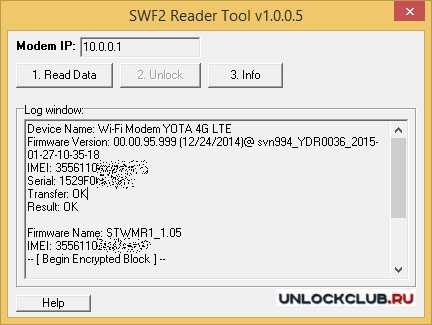
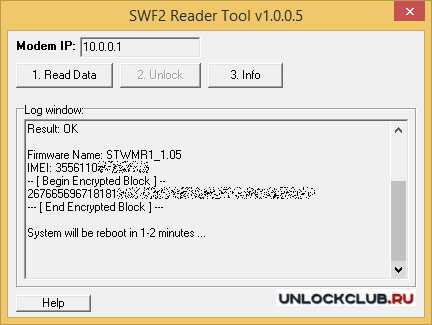
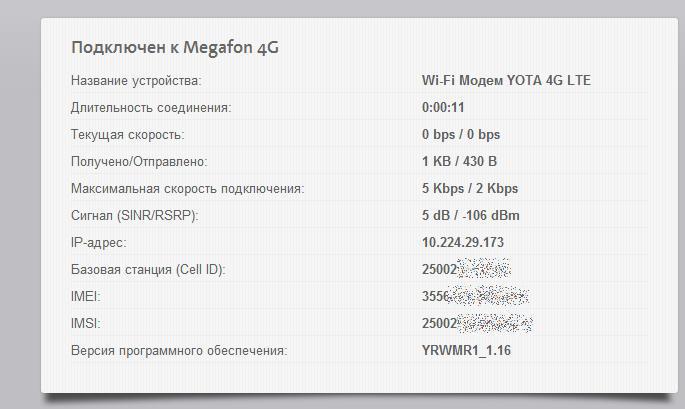

 . Если у Вас меньше 15 постов — нажмите на кнопку «Жалоба» под тем сообщением, где Вам помогли, и напишите благодарность.
. Если у Вас меньше 15 постов — нажмите на кнопку «Жалоба» под тем сообщением, где Вам помогли, и напишите благодарность.